|
Deze les is copyrighted aan de schrijfster Emmy Kruyswijk 14-04-2012.
Deze
les mag niet gekopieerd worden naar je eigen server,
niet worden gebruikt als eigen materiaal of zonder mijn
toestemming worden gelinkt.
Ook niet via groepen.
Op alle Disney creaties moet het copyright
opstaan.
Wilt je mijn lessen linken?
Stuur
mij
dan even een mailtje.
Benodigdheden:
1 plaatje 650x450, 1 masker, 1 tube 450 hoog, 2 leeuwen
tubes, allen gemaakt door mij.
1 dingbat Zoologic, lettertype, zit bij de materialen.
Filters: Filter Factory Gallery A, Funhouse, DC Special, Xero.
Hier te downloaden
Voor je begint.......
Minimaliseer het lettertype en dingbat.
Open je plaatje, masker en tubes in PSP,
Zet de filters in de map filters.
Materialen

Animal Kingdom
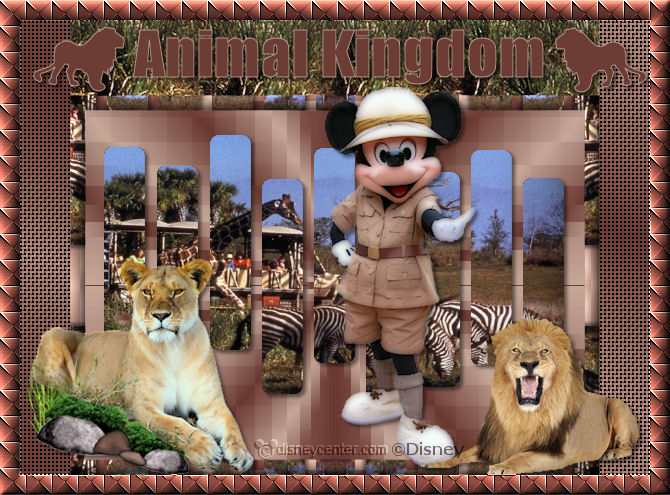
1. Zet in je materialenpalet de voorgrond kleur op een lichte kleur
( #b9988a) en de achtergrond op een
donkere kleur (#6c3d34).
2. Maak van de voorgrond kleur een verloop lineair met deze instelling.
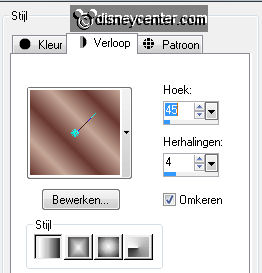
3. Bestand Nieuw - Open transparante afbeelding 500x350.
4. Activeer gereedschap vlakvulling vul deze laag met het verloop.
5. Effecten insteekfilters Funhouse Emission Mirror met
deze instelling - klik OK.
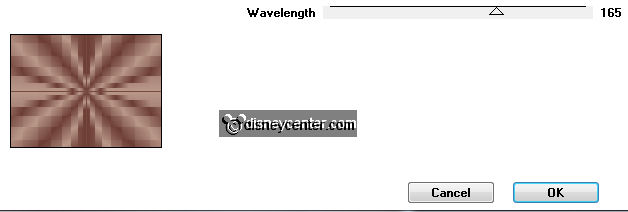
6. Effecten randeffecten accentueren.
7. Lagen nieuwe rasterlaag.
8. Vul met de vlakvulling deze laag met de achtergrond kleur.
9. Lagen nieuwe maskerlaag uit afbeelding met deze instelling - klik OK.
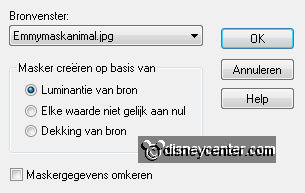
10. Lagen samenvoegen groep samenvoegen.
11. Selecties alles selecteren.
12. Selecties zwevend.
13. Selecties niet zwevend.
14. Selecties wijzigen stippen en gaten verwijderen met deze instelling -
klik OK.
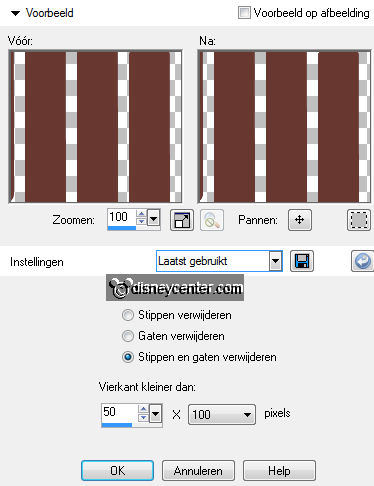
15. Activeer je plaatje Animal Kingdom bewerken kopiλren.
16. Lagen - nieuwe rasterlaag.
17. Bewerken plakken in selectie.
18. Selecties niets selecteren.
19. Effecten 3D Effecten slagschaduw met deze instelling.
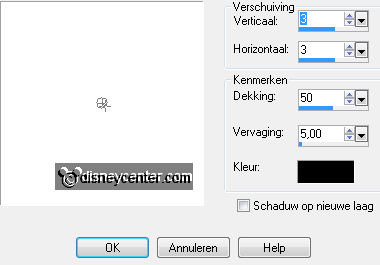
20. Afbeelding rand toevoegen symmetrisch 15 pixels achtergrond kleur.
21. Activeer de toverstaf met deze instelling - selecteer de rand.

22. Effecten insteekfilters DC Special PerssianRug met deze instelling -
klik OK.
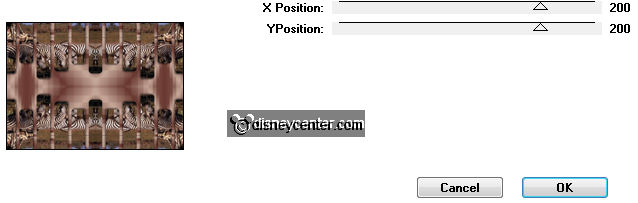
23. Effecten 3D Effecten afschuining binnen met deze instelling.
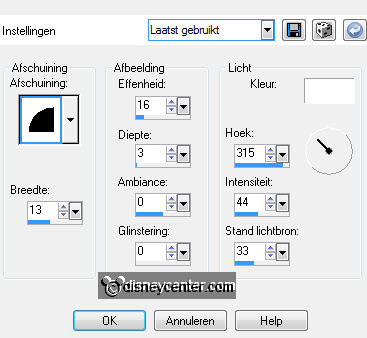
24. Selecties - niets selecteren.
25. Afbeelding rand toevoegen symmetrisch niet aangevinkt met deze
instelling- achtergrond kleur.
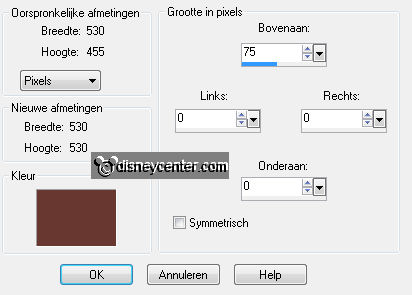
26. Activeer de toverstaf instellingen staan goed selecteer de rand.
27. Activeer je kloonpenseel klonen met deze instelling.
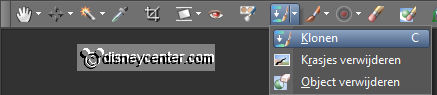

28. Activeer je plaatje Animal Kingdom klik met de rechter muisknop in dit gedeelte
zie hieronder.

29. Activeer je afbeelding klik met de linker muisknop in de selectie. Telkens
kleine stukjes.
30. Herhaal punt 28 en 29 tot de hele rand gevuld is.
31. Selecties niets selecteren.
32. Afbeelding rand toevoegen - symmetrisch niet aangevinkt met deze
instelling- achtergrond kleur.
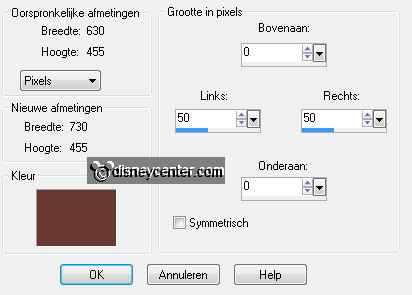
33. Activeer de toverstaf instellingen staan goed selecteer de randen.
34. Activeer gereedschap vlakvulling vul de selectie met verloop instelling
staat goed.
35. Effecten textuureffecten weefpatroon met deze instelling.
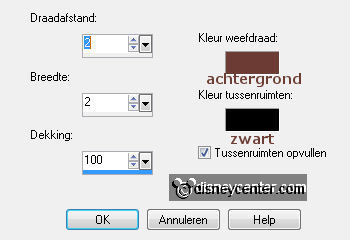
36. Selecties niets selecteren.
37. Zet in je materialenpalet de voorgrond verloop terug op voorgrond kleur.
38. Activeer gereedschap tekst met deze instelling .

39. Klik met de muis in het midden van de groene rand en schrijf Animal Kingdom.
40. Objecten verdelen horizontaal gelijkmatig verdelen.
41. Lagen omzetten in rasterlaag.
42. Activeer opnieuw gereedschap tekst (dingbat) nu met deze instelling.

43. Gebruik de hoofdletter L omzetten in rasterlaag.
44. Activeer gereedschap verplaatsen en zet de dingbat links bovenaan zie
voorbeeld.
45. Lagen dupliceren.
46. Afbeelding spiegelen.
47. Lagen samenvoegen omlaag samenvoegen. En nog een keer.
48. Effecten 3D Effecten slagschaduw instellingen staan goed.
49. Activeer de tube (micsafari) bewerken kopiλren.
50. Bewerken plakken als nieuwe laag op de afbeelding.
51. Afbeelding formaat wijzigen 85% - alle lagen niet aangevinkt.
52. Afbeelding - spiegelen.
53. Effecten Afbeeldingseffecten verschuiving met deze instelling.
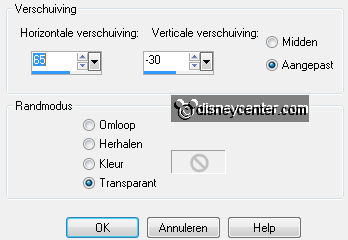
54. Effecten 3D Effecten slagschaduw instellingen staan goed.
55. Effecten insteekfilters Xero Porcelain met deze instelling - klik OK.

56. Activeer de tube leeuw1 bewerken kopiλren.
57. Bewerken plakken als nieuwe laag op de afbeelding.
58. Effecten Afbeeldingseffecten verschuiving met deze instelling.
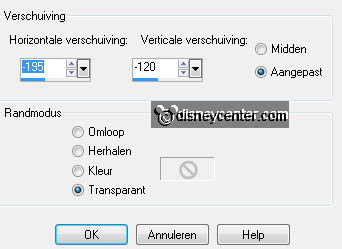
59. Effecten 3D Effecten slagschaduw instellingen staan goed.
60. Activeer de tube leeuw2 bewerken kopiλren.
61. Bewerken plakken als nieuwe laag op de afbeelding.
62. Effecten Afbeeldingseffecten verschuiving met deze instelling.
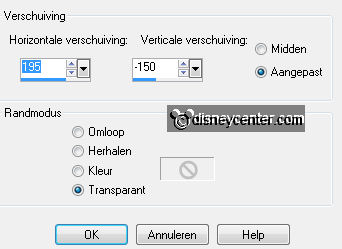
63. Effecten 3D Effecten slagschaduw instellingen staan goed.
64. Lagen nieuwe rasterlaag.
65. Zet je watermerk in de afbeelding.
66. Lagen samenvoegen alle lagen samenvoegen.
67. Afbeelding rand toevoegen symmetrisch 20 pixels achtergrond kleur.
68. Activeer de toverstaf instellingen staan goed- selecteer de rand.
69. Effecten insteekfilters - Filter Factory Gallery A Holidays in Egypt
met deze instelling - klik OK.
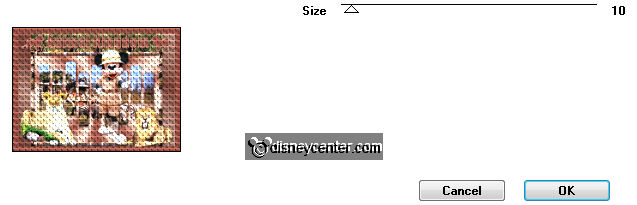
70. Effecten - randeffecten - accentueren.
71. Effecten 3D Effecten afschuining binnen instellingen staan goed.
72. Herhaal de afschuining binnen - instellingen staan goed.
73. Selecties - niets selecteren.
74. Bestand exporteren JPEG Optimalisatie.
En klaar is de tag.
Ik hoop dat je het leuk vond deze les te doen.
groetjes Emmy
Getest
door Cobie.
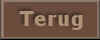
les geschreven 14-04-2012
|